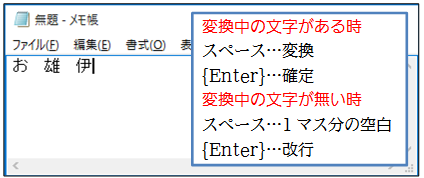(01)「ひらがな」モードでは[ひらがな]だけでなく[カタカナ][漢字]の作成も可能です。1マス空けてから、「お(O)」と入力してください。続けてこの文字を「漢字」にします。
[変換]という作業が必要です。「スペース」キーを押します。
こうするとそのパソコンでよく使用されている「お」が表示されます。

(02)続けて2回目の「スペース」キーを押すと、パソコンに登録されている「お」の一覧が表示されます。この中から使用したい文字を選ぶのです。さらに「スペース」キーを押せば選択文字が下へ移動します。
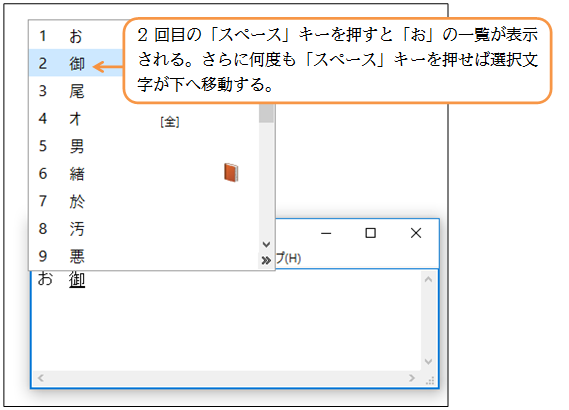
(03)登録されている「お」はたくさんあるのですが、一度には9個までしか表示されません。しかし9個目の文字が選択されている状態でさらに「スペース」キーを押すと次の9個の文字が表示されます。
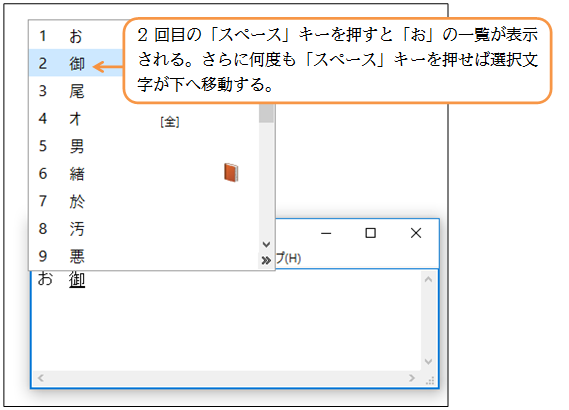
(04)なお「スペース」キーだけでなく{↑}{↓}キーでも文字の選択が可能です。さて適当な文字を選んでそれで決定します。[確定]です。{Enter}キーを押してください。
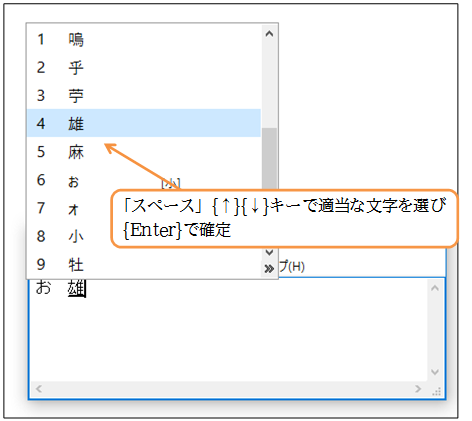
(05)確定した文字からは「下線」が消えます。確定した文字は変換しなおしできないので注意しましょう。それでは1マス空けて「い(I)」の一覧を表示してください。
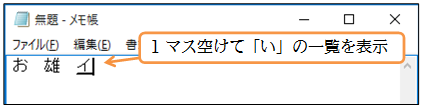
(06)適当な文字を指定して確定しましょう。